Como configurar a conexão proxy do sincronizador?
Por questões de segurança, algumas instituições possuem um servidor proxy conectado em sua rede de internet, estes servidores podem impedir a conexão em rede do sincronizador AltoQi Visus Collab, para realizar a conexão nestes casos podemos configurar as informações de proxy através do procedimento a seguir:
- Instale o sincronizador conforme orientado no artigo: Como instalar o Sincronizador AltoQi Visus Collab?
- Após finalizar a instalação do sincronizador, você será direcionado para a janela de login apresentada a seguir. Clique na opção, Outras configurações.
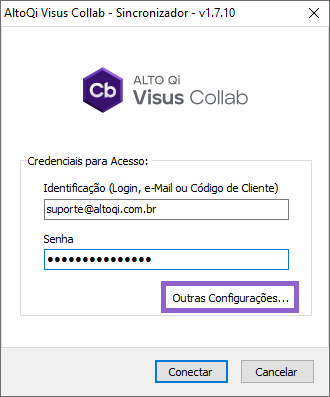
- Será apresentada a janela de configurações do AltoQi Visus Collab, nesta janela selecione a aba Conexão mostrada na imagem a seguir:
- Selecione a opção, Inserir configurações manualmente;
- Informe o Endereço de IP do servidor proxy;
- Informe a Porta;
- Marque a caixa de dialogo, Servidor proxy requer autenticação;
- Informe o Usuário e Senha de acesso à rede.
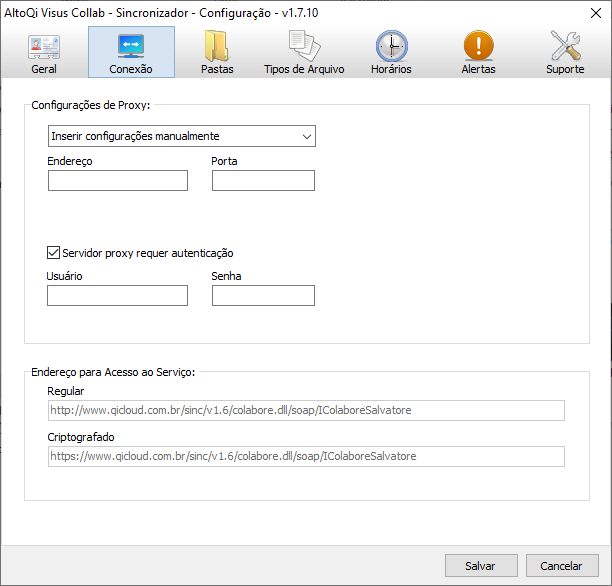
- Finalizada esta etapa, acesse a aba Geral para inserir as credenciais de acesso;
- Clique em Salvar para conectar ao Collab.
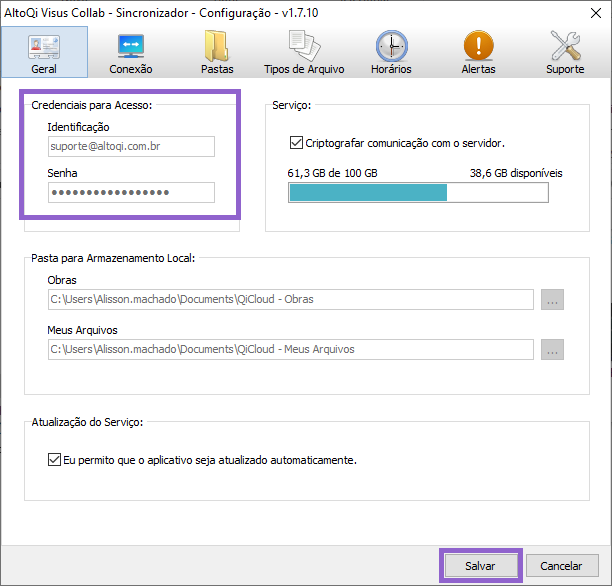
Para demostrar as demais ações de configurações que você poderá realizar no Sincronizador AltoQi Visus Collab, sugiro a leitura dos artigos abaixo.
- Como configurar o Sincronizador AltoQi Visus Collab?
- Como alterar a pasta local de sincronização
![Brand Vertical-PRINCIPAL-1.png]](https://suporte.altoqi.com.br/hs-fs/hubfs/Brand%20Vertical-PRINCIPAL-1.png?width=70&height=63&name=Brand%20Vertical-PRINCIPAL-1.png)